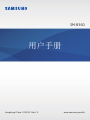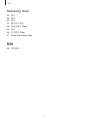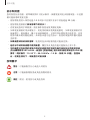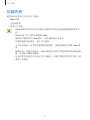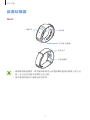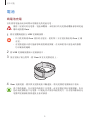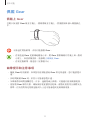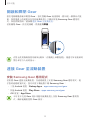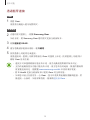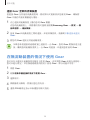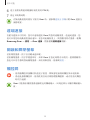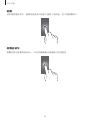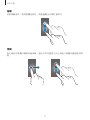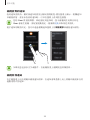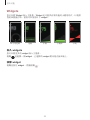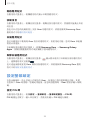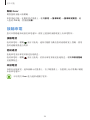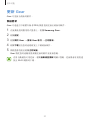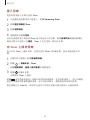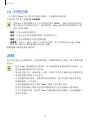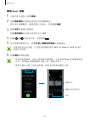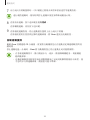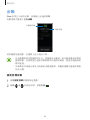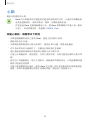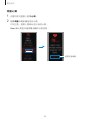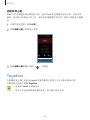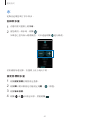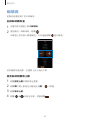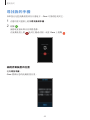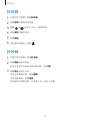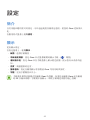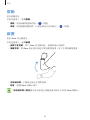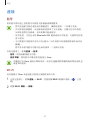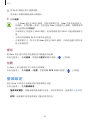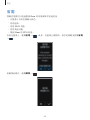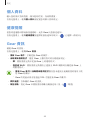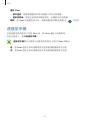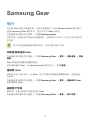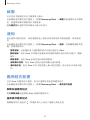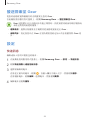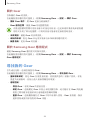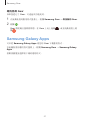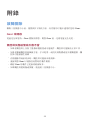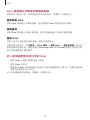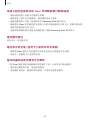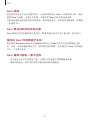2
目錄
基本功能
4 請先參閱說明文件
6 包裝內容
7 裝置結構圖
9 電池
11 佩戴 Gear
12 開啟和關閉 Gear
12 連接 Gear 至流動裝置
14 在無流動裝置的情況下使用 Gear
15 遠端連接
15 開啟和關閉螢幕
15 觸控屏
18 導覽螢幕
19 主螢幕
23 狀態面板
24 應用程式螢幕
25 設定螢幕鎖定
26 接聽來電
27 更新 Gear
應用程式
28 健康管理應用程式
31 音樂播放器
33 24 小時記錄
33 運動
36 步數
37 行樓梯
38 心跳
40 Together
41 水
42 咖啡因
43 尋找我的手機
44 計時器
44 計秒錶
設定
45 簡介
45 顯示
46 震動
46 裝置
47 連接
48 螢幕鎖定
49 省電
50 個人資料
50 健康提醒
50 Gear 資訊
51 連接至手機

4
基本功能
請先參閱說明文件
使用裝置之前,請先閱讀本手冊,以確保安全和正確使用。
•
說明基於裝置的預設設定。
•
部分內容可能與您的裝置不同,視乎地區、型號規格或裝置的軟件而定。
•
需要高 CPU 和 RAM 使用量的內容 (高品質內容) 將會影響裝置的整體效能。
視乎裝置的規格和裝置使用的環境而定,與該內容相關的應用程式可能不會正
常運作。
•
對於由三星以外的供應商提供的應用程式所導致的效能問題,三星概不負責。
•
對於由用戶編輯註冊表設定或修改作業系統軟件而導致的效能問題或不相容,
三星概不負責。嘗試自訂作業系統,可能會導致 Gear 或應用程式不能正常工
作。
•
本 Gear 中提供的軟件、聲源、螢幕牆紙、圖片及其他媒體被許可為有限使
用。針對商業或其他用途擷取和使用這些資料將違反版權法。用戶對非法使用
媒體導致的法律問題應負全責。
•
Gear 隨附的預設應用程式隨時可能更新,並可能在未經事先通知的情況下撤
銷支援。若
您對 Gear 隨附的應用程式有疑問,請聯絡三星服務中心。對於用
戶
安裝的應用程式,請聯絡服務供應商。
•
修改 Gear 的作業系統或安裝非官方來源的軟件,可能會導致 Gear 發生故障
並損壞或遺失數據。這些操作違反三星授權協議,會使您的保用失效。
•
根據 Gear 所連接流動裝置的製造商和型號,部分功能的運行方式可能與本手
冊所述的不同。
•
視乎所在地區或服務供應商而定,部分功能可能不可用。

基本功能
5
抗水和防塵
您的裝置抗水防塵。請準確按照以下提示操作,保護裝置的抗水防塵效能。不這樣
做可能會導致裝置受損。
•
請勿將裝置浸入深度超過 1.5 米的水中並使其在水中浸泡超過 30 分鐘。
•
請勿將裝置暴露於具有衝擊力的流水中。
•
若裝置或您的手部潮濕,請在操作裝置前使其徹底乾燥。
•
如果裝置暴露於凈水環境中,用乾淨的軟布將其徹底擦乾。如果裝置暴露於其
他液體中,例如鹽水、離子水或酒精飲料,立即用凈水將裝置沖洗乾淨,並用
乾淨的軟布將其徹底擦乾。如果您未遵守這些指示,裝置的效能與外觀可能會
受影響。
•
如果裝置掉落或受到撞擊,裝置的抗水和防塵功能可能會受損。
•
若在水中或其他液體中使用裝置,觸控屏及其他功能可能無法正常工作。
•
您的裝置已在受控的環境中測試並經證明在特定的條件具有抗水防塵的效能
(符合國際標準 IEC 60529 - 由密封 [防護等級] 提供的防護程度所述的 IP68 類
要求;測試條件:15–3
5 ℃、86–106 kPa,1.5 米,持續 30 分鐘)。僅管如
此
,在某些情況下,本裝置仍可能受損。
說明圖示
警告:可能會傷害自己或他人的情況
注意:可能會損壞裝置或其他設備的情況
備註:附註、使用技巧或其他資料

基本功能
6
包裝內容
檢查產品包裝盒內是否有以下物品:
•
Gear Fit2
•
充電器底座
•
快速入門指南
•
Gear 隨附的項目和可用的配件可能會因所在地區或服務供應商有所不
同。
•
Gear Fit2 在本手冊中被稱為 Gear。
•
隨附項目僅針對本 Gear 設計,與其他裝置並不兼容。
•
外觀和規格如有變更,恕不另行通知。
•
可另向當地的三星零售商購買附加的配件。購買前確保它們與 Gear 兼
容。
•
請僅使用三星認可的配件。使用未經認可的配件可能導致效能問題和故
障,此情形不屬保用範疇。
•
是否提供所有配件完全決定於生產廠家。有關可用配件的更多資訊,請
參閱三星網站。

基本功能
7
裝置結構圖
Gear
觸控屏
首頁鍵 (電源鍵)
返回鍵
充電端子
心跳感應器
•
確認錶帶保持潔淨。與灰塵和染料等污垢物接觸可能會在錶帶上留下污
點,並且這些污點可能無法完全去除。
•
弧形螢幕的顏色可能會因視角而異。

基本功能
8
按鍵
按鍵 功能
首頁/電源
•
按住以開啟或關閉 Gear。
•
按下以開啟螢幕。
•
按住 7 秒以上以重啟 Gear。
•
在手錶螢幕上,按下以開啟應用程式螢幕。
•
在其他螢幕上,按下以開啟手錶螢幕。
返回
•
按下以返回上一個螢幕。
充電器底座
充電端子
請勿讓充電器底座沾水。

基本功能
9
電池
為電池充電
首次使用電池前或長時間未用後請先為電池充電。
僅用三星認可的充電器、電池和纜線。未經認可的充電器或纜線會導致電池
爆炸或損壞 Gear。
1
將充電纜線連接至 USB 電源轉接器。
•
只可使用專為 Gear 設計的充電座。使用第三方充電座無法為 Gear 正確
充電。
•
充電器連接不當可能會導致裝置嚴重損壞。任何因使用不當造成的損壞
均不屬保用範疇。
2
將 USB 電源轉接器插入電源插座中。
3
使充電端子相互對準,將 Gear 放在充電器底座上。
4
Gear 充滿電後,將其與充電器底座中斷連接。將充電器從電源插座中拔出。
為了節約能源,在不使用時請拔下充電器。此充電器是沒有電源開關,所以
您必須從插座拔下充電器,以避免在不使用時浪費電力。在充電時應保持充
電器與電源插座緊密連接且易於插拔。

基本功能
10
減少電池消耗
Gear 提供各種選項,可協助您節省電池電量。
•
在不使用 Gear 時,可以透過用手掌蓋住螢幕切換到休眠模式。
•
啟動省電模式。
•
不在使用時停用藍牙功能。
•
在不使用時停用 Wi-Fi 功能。
•
降低螢幕亮度。
•
停用手錶總是開啟功能。
•
在流動裝置上自訂 Samsung Gear 中的通知設定。
電池充電提示和注意事項
•
如果充電端子上有汗水或液體,端子上可能會出現腐蝕。為電池充電前請擦乾
端子。
•
如果電池完全放電,連接充電器時,Gear 將無法立即開啟。為耗完電的電池
充電幾分鐘,然後再開啟 Gear。
•
如果您同時使用多個應用程式,電池耗電速度將加快。為避免在數據傳輸期間
斷電,應在電池完全充電後使用這些應用程式。
•
使用充電器以外的電源,例如電腦,由於電流較低,因此充電速度可能會較
慢。
•
如果 Gear 透過多用充電器與其他裝置一同充電,充電時間可能更長。
•
若 Gear 在充電時電力供應不穩定,
觸控屏可能會失效。發生此情況時,中斷
G
ear 與充電器底座的連接。
•
充電時,Gear 可能變熱。這屬正常現象,不會影響 Gear 的使用壽命或效能。
若電池比正常情況熱,充電器可能停止充電。
•
如果 Gear 不能正確充電,請將 Gear 送至三星服務中心。
•
避免使用彎曲或受損的充電纜線。

基本功能
11
佩戴 Gear
佩戴上 Gear
打開卡扣並將 Gear 戴在手腕上。將錶帶戴在手腕上,然後將插針插入調整插孔
中。
不要過度彎折錶帶。否則可能損壞 Gear。
•
若要透過 Gear 更精確地測量心率,將 Gear 緊緊佩戴到手腕上面一點的
小臂上。如需詳細資料,請參閱正確佩戴 Gear。
•
若要更換錶帶,請造訪三星服務中心。
錶帶提示和注意事項
•
佩戴 Gear 時需謹慎。如果您的皮膚敏感或 Gear 固定得過緊,您可能感覺不
適。
•
長時間佩戴 Gear 時,某些人可能會感覺不適。
•
如果錶帶長時間接觸肥皂、汗水、過敏物或污染物,可能遇到皮膚刺激現象。
•
請勿將 Gear 綁得太緊。確保保持裝置潔淨並乾燥。儘管此裝置符合國際安全
標準,但有些對特定物質過敏的人士也可能會遇到皮膚刺激現象。

基本功能
12
開啟和關閉 Gear
按住電源鍵幾秒鐘以開啟 Gear。首次啟動 Gear 或重設時,將出現一個彈出式視
窗。按照螢幕上的說明以在您的流動裝置上下載和安裝 Samsung Gear 應用程
式。如需詳細資料,請參閱連接 Gear 至流動裝置。
若要關閉 Gear,按住電源鍵,然後輕觸關機。
在禁止使用無線裝置的區域 (例如:在飛機上和醫院裡),請遵守所有張貼的
警告和官方人員的指示。
連接 Gear 至流動裝置
安裝 Samsung Gear 應用程式
若要將 Gear 連接至流動裝置,在流動裝置上安裝 Samsung Gear 應用程式。視
乎您的流動裝置而定,您可以從下載地點下載 Samsung Gear:
•
三星 Android 裝置:Galaxy Apps、apps.samsung.com/gear
•
其他 Android 裝置:Play Store、apps.samsung.com/gear
•
iOS 裝置:App Store
不可在不支持 Gear 同步功能的流動裝置上安裝 Samsung Gear 應用程
式。確保流動裝置與 Gear 兼容。

基本功能
13
透過藍牙連接
Gear
1
開啟 Gear。
裝置將自動進入藍牙配對模式。
流動裝置
2
在應用程式螢幕上,輕觸 Samsung Gear。
如有必要,將 Samsung Gear 應用程式更新至最新版本。
3
輕觸連接至 GEAR。
4
藍牙啟動請求視窗出現時,輕觸確定。
5
按照螢幕上的說明完成連接。
裝置連接時,螢幕上的教學將會在 Gear 的螢幕上出現。按照螢幕上的說明以
瞭解 Gear 基本控制。
•
連接方式和螢幕截圖可能有所不同,視乎流動裝置與軟件版本而定。
•
支持的流動裝置及功能可能有所不同,視乎您所在的地區、服務供應商與
裝置製造商而定。請瀏覽 www.samsung.com/hk 以查看兼容裝置。
•
將 S Health 更新至最新版本以使用 Gear 的全部功能。
•
如果您目前正在使用另一台 Gear,您可以將其與流動裝置斷開連接,然
後連接一台新的。如需詳細資訊,請參閱連接新 Gear。

基本功能
14
連接 Gear 至新的流動裝置
當連接 Gear 至其他的流動裝置時,將有彈出式視窗要求您重設 Gear。確保將
Gear 中儲存的重要數據進行備份。
1
在已連接的流動裝置上備份您的 Gear 數據。
在您的流動裝置上,開啟應用程式螢幕並輕觸 Samsung Gear
→
設定
→
備
份與還原
→
備份數據。
2
結束 Gear 和流動裝置之間的連接。如需詳細資訊,請參閱中斷連接或連接
Gear。
3
將您的 Gear 連接至其他流動裝置。
如果您希望連接的流動裝置已連接另一台 Gear,您的 Gear 將無法建立連
接。斷開您的流動裝置與上一台 Gear 的連接,以連接您當前的 Gear。
在無流動裝置的情況下使用 Gear
您可以在不連接至流動裝置的情況下使用 Gear。首次開啟 Gear 或進行重設時,
您可以進行設定,以在無流動裝置的情況下使用 Gear。部分功能不可用。
1
開啟 Gear。
2
輕觸在無手機連接的情況下使用 Gear。
3
選擇語言。
4
閱讀條款及細則,然後同意這些內容。
5
遵循 PIN 碼設定指示以保護您的個人資訊。

基本功能
15
6
建立在備份與還原數據時要使用的 PIN 碼。
7
設定日期與時間。
在無流動裝置的情況下使用 Gear 時,請參閱連接至手機以將 Gear 連接至
流動裝置。
遠端連接
在藍牙連接不可用時,您可以遠端連接 Gear 與您的流動裝置。透過此連接,您
仍可以用您的流動裝置接收通知。在您的流動裝置上,開啟應用程式螢幕,輕觸
Samsung Gear
→
設定
→
Gear 連接,然後輕觸遠端連接開關。
開啟和關閉螢幕
若要開啟螢幕,按下首頁鍵或返回鍵。
若要關閉螢幕,用手掌覆蓋即可。如果 Gear 在指定時間內不使用,螢幕將關閉。
您也可以用手勢開啟或關閉螢幕。如需詳細資訊,請參閱裝置。
觸控屏
•
請勿讓觸控屏接觸到其他電子裝置。釋放靜電會導致觸控屏出現故障。
•
為避免損壞觸控屏,請勿使用任何尖銳物體點觸螢幕,或在用指尖觸控
時用力過猛。
Gear 可能無法識別螢幕邊緣附近的觸碰輸入,因為這部分不屬於觸碰輸入
區。

基本功能
16
輕觸
若要開啟應用程式、選擇功能表項目或按下螢幕上的按鈕,用手指輕觸即可。
輕觸並按住
輕觸並按住螢幕兩秒或以上,以存取編輯模式或檢視可用的選項。

基本功能
17
拖動
若要移動項目,將其輕觸並按住,然後拖動至目標位置即可。
滑動
向左或向右滑動以檢視其他面板。您也可以在螢幕上向上或向下滑動以檢視通知詳
情。

基本功能
18
導覽螢幕
在手錶及應用程式螢幕之間切換
在手錶螢幕上,按下首頁鍵以開啟應用程式螢幕。
不在手錶螢幕上時,按下首頁鍵以返回至手錶螢幕。
返回上一個螢幕
按下返回鍵。
ページが読み込まれています...
ページが読み込まれています...
ページが読み込まれています...
ページが読み込まれています...
ページが読み込まれています...
ページが読み込まれています...
ページが読み込まれています...
ページが読み込まれています...
ページが読み込まれています...
ページが読み込まれています...
ページが読み込まれています...
ページが読み込まれています...
ページが読み込まれています...
ページが読み込まれています...
ページが読み込まれています...
ページが読み込まれています...
ページが読み込まれています...
ページが読み込まれています...
ページが読み込まれています...
ページが読み込まれています...
ページが読み込まれています...
ページが読み込まれています...
ページが読み込まれています...
ページが読み込まれています...
ページが読み込まれています...
ページが読み込まれています...
ページが読み込まれています...
ページが読み込まれています...
ページが読み込まれています...
ページが読み込まれています...
ページが読み込まれています...
ページが読み込まれています...
ページが読み込まれています...
ページが読み込まれています...
ページが読み込まれています...
ページが読み込まれています...
ページが読み込まれています...
ページが読み込まれています...
ページが読み込まれています...
ページが読み込まれています...
ページが読み込まれています...
ページが読み込まれています...
-
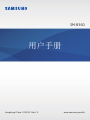 1
1
-
 2
2
-
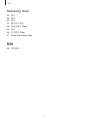 3
3
-
 4
4
-
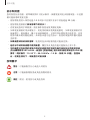 5
5
-
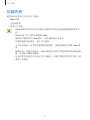 6
6
-
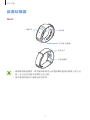 7
7
-
 8
8
-
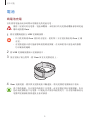 9
9
-
 10
10
-
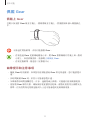 11
11
-
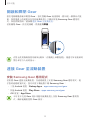 12
12
-
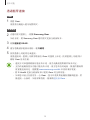 13
13
-
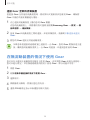 14
14
-
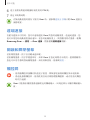 15
15
-
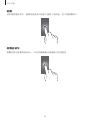 16
16
-
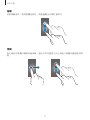 17
17
-
 18
18
-
 19
19
-
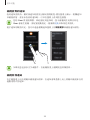 20
20
-
 21
21
-
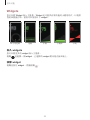 22
22
-
 23
23
-
 24
24
-
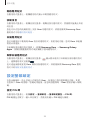 25
25
-
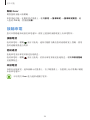 26
26
-
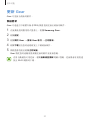 27
27
-
 28
28
-
 29
29
-
 30
30
-
 31
31
-
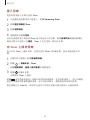 32
32
-
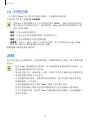 33
33
-
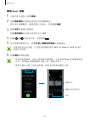 34
34
-
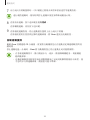 35
35
-
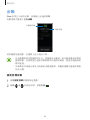 36
36
-
 37
37
-
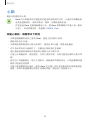 38
38
-
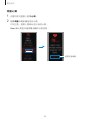 39
39
-
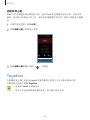 40
40
-
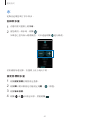 41
41
-
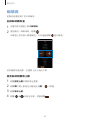 42
42
-
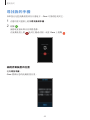 43
43
-
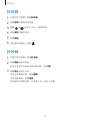 44
44
-
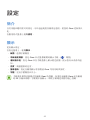 45
45
-
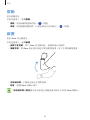 46
46
-
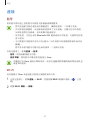 47
47
-
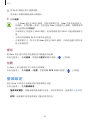 48
48
-
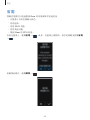 49
49
-
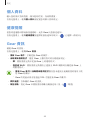 50
50
-
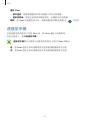 51
51
-
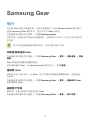 52
52
-
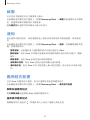 53
53
-
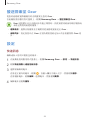 54
54
-
 55
55
-
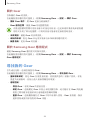 56
56
-
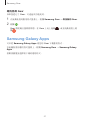 57
57
-
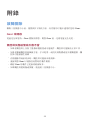 58
58
-
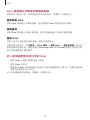 59
59
-
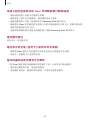 60
60
-
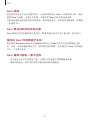 61
61
-
 62
62